Как установить WordPress на другом языке
Мы уже успели поговорить о том, как установить WordPress методом одного клика, о пятиминутной мануальной установке и локальной установке. Недавно мы заметили, что упустили одну достаточно важную вещь: локализация WordPress. WordPress используется на миллионах сайтов по всему миру. Одна из причин такой популярности кроется в том, что WordPress легко локализируется и может быть использован на любом языке. В этой статье мы покажем, как установить WordPress на нужном вам языке.
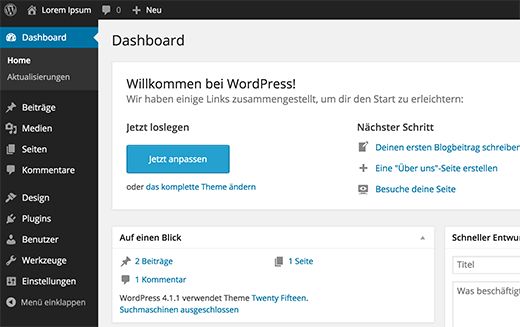
Что нужно знать перед локализацией WordPress
Вам потребуется домен и аккаунт на веб-хостинге. Чтобы установить WordPress, читайте нашу инструкцию о том, как установить WordPress.
Теперь, когда установка WordPress завершена, давайте разберемся с настройками языка.
Как поменять язык на WordPress
Поменять язык на WordPress очень просто. Зайдите в Settings > General и спуститесь в низ страницы. Вы увидите опцию выбора языка сайта.
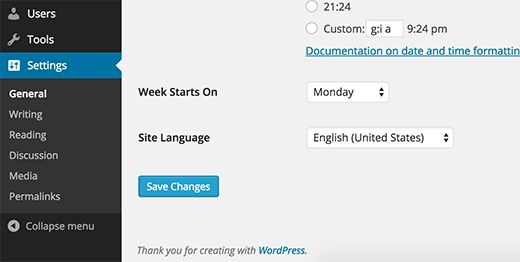
WordPress целиком переведен на многие языки. Вы увидите только те языки, перевод на которые доступен. Но если вы не видите нужный вам язык, это еще не значит, что он недоступен и вы не сможете его использовать.
Мануальная установка перевода WordPress на альтернативный язык
WordPress использует систему gettext для переводов (локализации и интернационализации). Волонтеры WordPress со всего мира используют основной шаблон .pot, чтобы переводить WordPress на свои языки. В результате получается по два файла на каждый язык. Формат Portable Object в расширении .po, и Machine Object в расширении .mo. Вам понадобится файл .mo для вашего языка.
Зайдите на страницу WordPress in your Language, чтобы проверить, имеется ли перевод на ваш язык.
Вам нужно скачать и загрузить языковой файл .mo в вашу папку /wp-content/languages/ или /wp-includes/languages/. Вам придется создать новую папку под названием languages в директории wp-content.
Когда вы загрузили все файлы .mo и .po для вашего языка, следующий шаг – сделать так, чтобы WordPress начал их использовать. Откройте свой файл wp-config.php и добавьте следующий код:
// Replace fr_FR with your language and country code
define ('WPLANG', 'fr_FR');
Замените fr_FR кодом своего языка и страны. Две первые буквы – это код языка, две вторые – код страны. Вы можете найти подходящий код языка и страны здесь.
Как только вы добавили этот текст в wp-config, WordPress начнет автоматически отображать раздел администратора на вашем языке. Те из вас, кто не хочет мучиться с кодом, могут воспользоваться плагином WP Native Dashboard. Этот плагин позволяет без труда установить и активировать WordPress на вашем языке. Еще одно преимущество плагина WP Native Dashboard в том, что он позволяет пользоваться разными языками. Если ваш сайт WordPress используют несколько авторов, то каждый из них сможет выбрать свой родной язык.
Инсталляционные файлы переведут на другой язык только раздел администратора. Вам может потребоваться перевести вашу тему WordPress и другие плагины. Хотя базовые темы WordPress (twentytwelve и т.п.) доступны со встроенным RTL стилем, в остальных его может не быть.
Помогите перевести WordPress на ваш язык
Если вы не нашли перевод WordPress для своего языка, может быть вы сможете поучавствовать в его создании. WordPress – это программное обеспечение open source, и все доступные на данный момент переводы были созданы волонтерами со всего мира. Зайдите на страницу Translating WordPress для более подробной информации о том, как вы можете посодействовать.
Мы надеемся, что эта статья помогла вам установить WordPress на своем языке. Если у вас есть комментарии, смело оставляйте их под этим постом.
Наша специальность — разработка и поддержка сайтов на WordPress. Контакты для бесплатной консультации — [email protected], +371 29394520
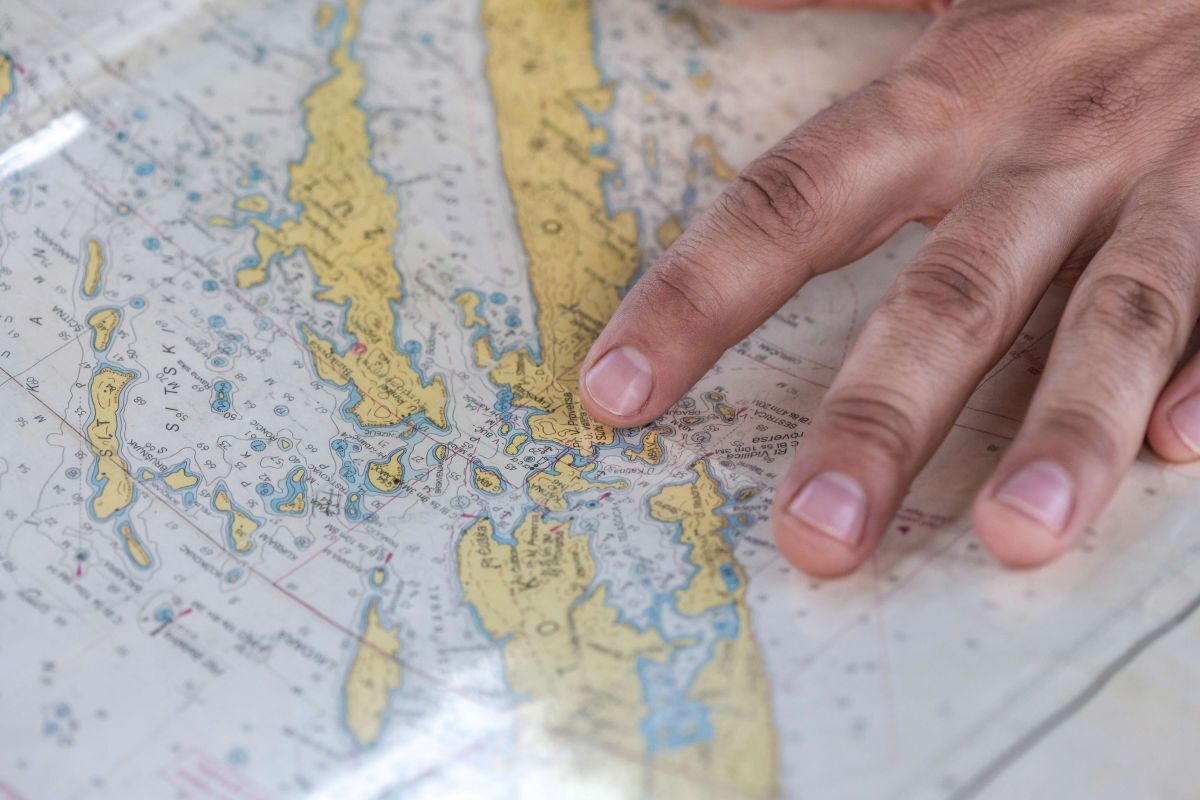
Ответить
Хотите присоединиться к обсуждению?Не стесняйтесь вносить свой вклад!